İçindekiler
Bir PDF dosyasını JPG görüntü dosyasına dönüştürmek için birçok neden vardır. En önemli neden, JPG görüntü türü dosyaları cep telefonunuz veya Akıllı TV'niz gibi diğer cihazlarda görüntülemek için herhangi bir harici uygulamaya ihtiyaç duymamanızdır. Bu eğitim size bu tür neden(ler) için bir PDF dosyasını JPG görüntü(ler)i olarak dönüştürmenin ve kaydetmenin yolunu gösterir.
PDF dosyasını JPG resimlerine dönüştürme ve kaydetme
Taşınabilir Belge Biçimi (PDF) dosyalarını çevrimiçi bir dönüştürücü kullanmadan JPG görüntü (ler) dosyalarına dönüştürmek istiyorsanız, işinizi yapmak için PDFill PDF Free araçlarını kullanabilirsiniz.
PDFill PDF Ücretsiz Araçlar PDF dosyalarını kolayca işlemek için harika bir ÜCRETSİZ uygulamadır. ve (bence) PDF belgelerini kullanan tüm Windows tabanlı bilgisayarlara yüklenmelidir.
Her şeyden önce indirmeniz ve yüklemeniz gerekir PDFill PDF ÜCRETSİZ Araçlar PDFill PDF Free araçlarını nasıl indireceğinizi ve yükleyeceğinizi bilmiyorsanız, bu makalede aşağıda bulabilirsiniz: "PDFill PDF Araçları Nasıl İndirilir ve Yüklenir.
PDF dosyalarınızı JPG Görüntülerine dönüştürmek için PDFill PDF Ücretsiz Araçlarını kullanma:
Açık “ PDFill PDF Araçları (Ücretsiz) " uygulaması.
PDFill PDF Free Tools başlatıldığında, tüm program özelliklerini görüntüleyebilirsiniz. Bu programı harika buldum çünkü PDF dosyalarıyla çalışıyorsanız gerçekleştirmeniz gereken bazı çok yararlı işlevler sunuyor.

PDF JPG'ye nasıl dönüştürülür.
1. Dönüştürmek için PDF dosya(lar)ını JPG görüntü(ler)e dönüştürme tuşuna basın" 10. PDF'yi Görüntülere Dönüştürün " düğmesine basın.

2. Şimdi JPG'ye dönüştürmek istediğiniz PDF dosyasını bulmak için göz atın ve " Açık ”.
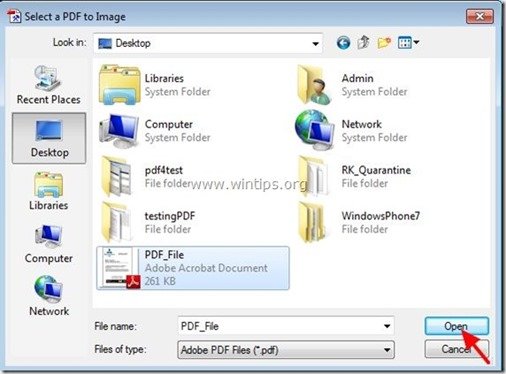
3. " adresinde PDF'yi görüntülere dönüştürme " seçenekleri belirtilir:
- Görüntü(ler)e dönüştürmek istediğiniz PDF sayfası(ları). (örn. "1 - 5") Görüntü çözünürlüğü (DPI) ve renk derinliği (örneğin "300" dpi). Görüntü formatı (örn. JPG).
Not: Bu menüden PDF dosyalarınızı DPI seçenekleriyle png, jpg, bmp ve tiff gibi diğer görüntü türlerine de kaydedebilirsiniz.
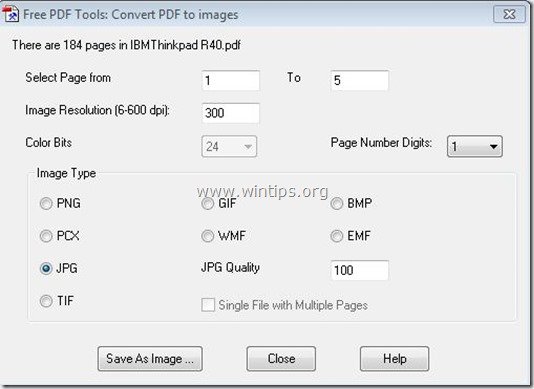
4. PDF'yi JPG'ye kaydedin: seçimlerinizi ayarlamayı bitirdikten sonra " Resim Olarak Kaydet " düğmesine basın.
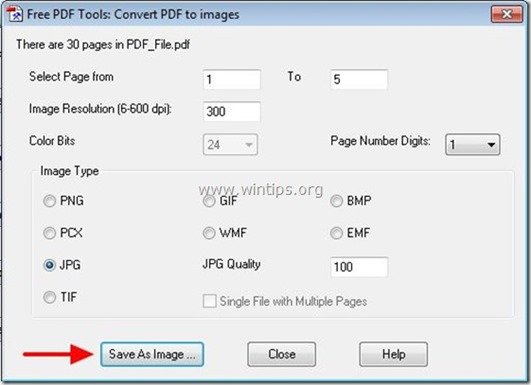
5. " içinde PDF'yi Görüntü Dosyası Olarak Kaydetme " iletişim kutusunda, görüntü adını ve görüntülerinizi kaydetmek istediğiniz konumu yazın ve " Kaydet ”.
İpucu: Bilgisayarınızda görüntü adıyla aynı adı taşıyan bir klasör oluşturun ve dönüştürme/kaydetme işlemi tamamlandıktan sonra kolayca bulmak veya arşivlemek için görüntülerinizi buraya kaydedin.
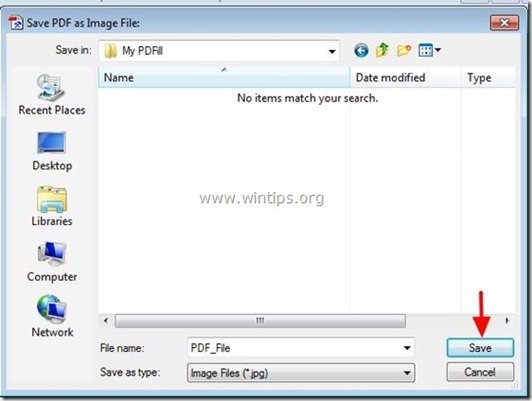
6. Dönüştürme işlemi tamamlanana kadar bekleyin (program yanıp söner) ve " Kapat " düğmesine basarak programı sonlandırın veya PDF'den görüntüye dönüştürme işlemine devam etmek için son adımları tekrarlayın.
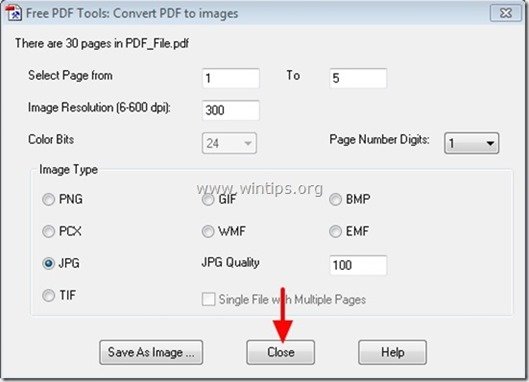
Bu kadar. Görüntü dosyalarına dönüştürülmüş PDF'lerinizi kaydettiğiniz klasöre gidin.
"PDFill PDF Araçları" Nasıl İndirilir ve Kurulur
1. PDFill PDF Araçlarını indirin* Buradan:
Uyarı*: Kurulum paketi, PDFill PDF Editor'ün değerlendirme kopyası, ÜCRETSİZ PDF Araçları ve ÜCRETSİZ PDF ve Görüntü Yazıcısı dahil olmak üzere eksiksiz PDFill uygulamasını içerir.
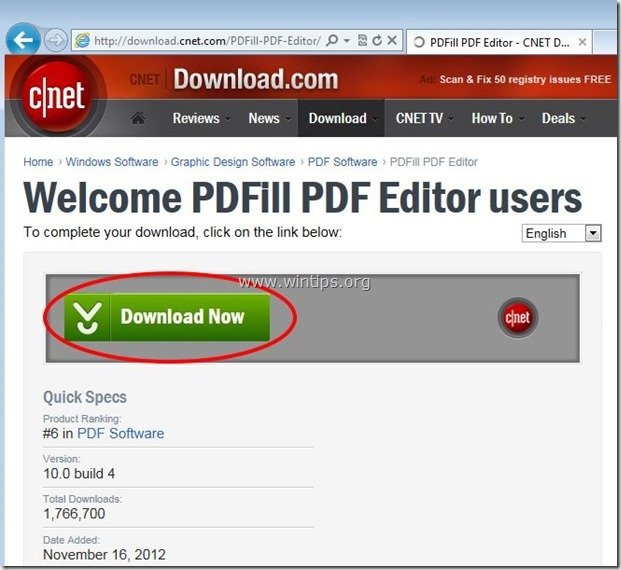 :
:
2. Kaydet bilgisayarınızdaki programı seçin veya " Koşmak " düğmesine basarak kurulumu hemen başlatın.

3. Basın " Evet " UAC uyarı mesajında.
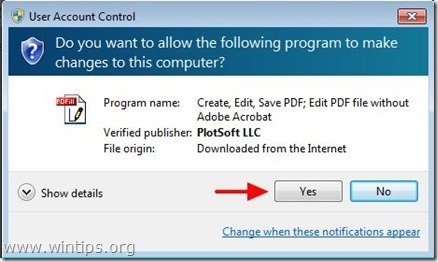
4. Basın " Sonraki ” karşılama ekranında.

5. Kabul et Lisans Sözleşmesi ve " Sonraki ”
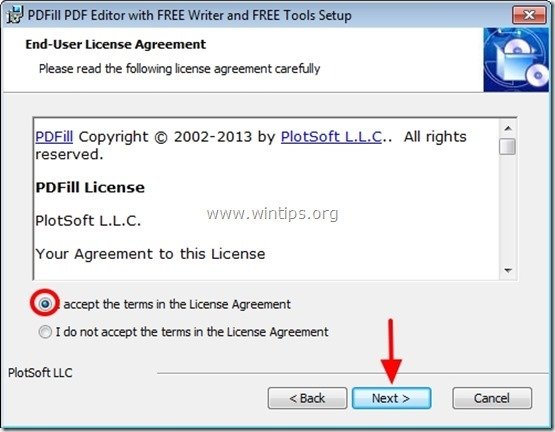
6. Varsayılan kurulum seçeneklerini bırakın (veya ihtiyaçlarınıza göre değiştirin) ve " Sonraki ”.
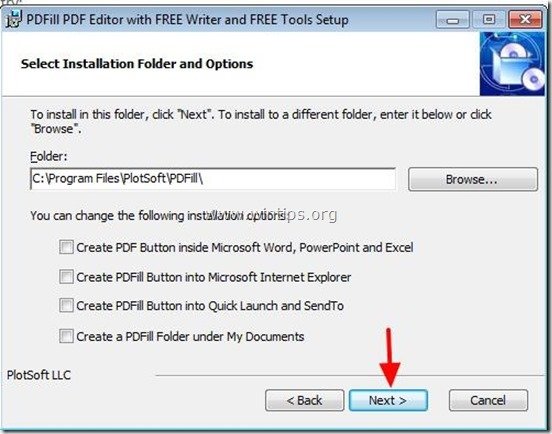
7. Basın " Kurulum ' düğmesine basarak kurulumu başlatın.

8. PDFill uygulamalarının kurulumu tamamlandığında " Bitirmek ". *
Uyarı. *: Kurulumdan sonra yükleyici Sun Java makinesini kontrol eder ve günceller.
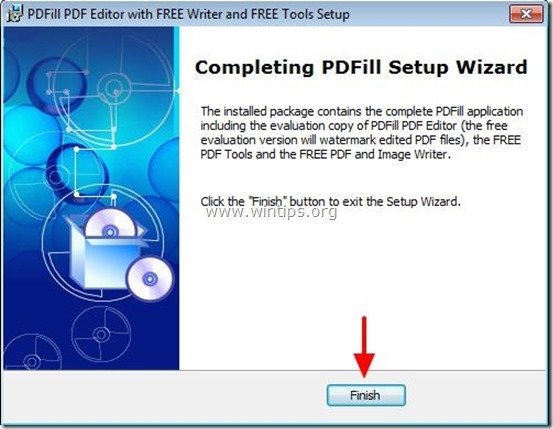
Not: PDFill PDF Free araçları ile çalışmaya şu şekilde başlayabilirsiniz:
- Çift tıklama " PDFill PDF Araçları (Ücretsiz) " simgesine tıklayarak veya " Başlat Menüsü > Programlar > PDFill > PDFill PDF Araçları (Ücretsiz) ”

Andy Davis
Windows hakkında bir sistem yöneticisinin günlüğü





